Lietošanas pamācība PHILIPS HTS-9241
Kompānija “Lastmanuals” piedāvā saviem lietotājiem dažāda veida lietošanas pamācību, ceļvežu, drošības datu lapu, instrukciju datubāzi, kur var šīs pamācības meklēt, saglabāt izvēlētās un pievienot jaunas. NEAIZMIRSTIET – PIRMS KO PIRKT, IZLASIET LIETOŠANAS INSTRUKCIJU !!!
Ja šajā dokumentā Jūs atradāt vajadzīgo preces aprakstu, lietošanas pamācības, instrukcijas un shēmas, droši lejupielādējiet to. “Lastmanuals” piedāvā ātru un ērtu pieeju PHILIPS HTS-9241 lietošanas pamācībām. Ceram, ka PHILIPS HTS-9241 lietošanas pamācība Jums noderēs.
Mēs palīdzēsim Jums lejupielādēt PHILIPS HTS-9241 lietošanas pamācību.
Šeit Jūs varat lejupielādēt radniecīgu preču lietošanas pamācības:
Lietošanas pamācības kopsavilkums: lietotāja rokasgrāmata PHILIPS HTS-9241
Sīkākas lietošanas instrukcijas ir lietotāja ceļvedī.
[. . . ] Reistrjiet Jsu preci un saemiet atbalstu
www. philips. com/welcome
9221 HTS 9241
HTS
Tiecieties ar Philips Internet http://www. philips. com
Lietoanas instrukcija
SATURA RDTJS
1 2 Paldzbas lietoana . . . . . . . . . . . . . . . . . . . . . . . 3
Navigcija pa paldzbas tekstu ekrn. . . . . . . . . . . . . 3 Radio. . . . . . . . . . . . . . . . . . . . . . . . . . . . . . . . . . . . . . . . . . . . . . . . . . . . . . . . . . . . . 27 MP3 atskaotjs. . . . . . . . . . . . . . . . . . . . . . . . . . . . . . . . . . . . . . . . . . . . 28 iPod vai iPhone . . . . . . . . . . . . . . . . . . . . . . . . . . . . . . . . . . . . . . . . . . . . . 28 Datora prlkoana, lietojot DLNA. . . . . . . . . . . . . . . . . 30 Net TV prlkoana . . . . . . . . . . . . . . . . . . . . . . . . . . . . . . . . . . . . . . . 33 Video re tiesaist . . . . . . . . . . . . . . . . . . . . . . . . . . . . . . . . . . . . . . . . 33 Multiview. . . . . . . . . . . . . . . . . . . . . . . . . . . . . . . . . . . . . . . . . . . . . . . . . . . . . . . 34 EasyLink . . . . . . . . . . . . . . . . . . . . . . . . . . . . . . . . . . . . . . . . . . . . . . . . . . . . . . . . 34
VALODU KODI
Paldzba un atbalsts . . . . . . . . . . . . . . . . . . . . . . 4
Jsu paldzbas teksta ekrn atjauninana. . . . 4 Atsauce . . . . . . . . . . . . . . . . . . . . . . . . . . . . . . . . . . . . . . . . . . . . . . . . . . . . . . . . . . . 4 Biei uzdoti jautjumi. . . . . . . . . . . . . . . . . . . . . . . . . . . . . . . . . . . . . . . 5 Sazinans ar Philips. . . . . . . . . . . . . . . . . . . . . . . . . . . . . . . . . . . . . 5
3
Ievrbai . . . . . . . . . . . . . . . . . . . . . . . . . . . . . . . . . . . . . 6
Atvrt avota programmatra. . . . . . . . . . . . . . . . . . . . . . . . . . 6 Zmoli . . . . . . . . . . . . . . . . . . . . . . . . . . . . . . . . . . . . . . . . . . . . . . . . . . . . . . . . . . . . . . 6
8
Iestatjumu maia . . . . . . . . . . . . . . . . . . . . . . . . 36
Attls . . . . . . . . . . . . . . . . . . . . . . . . . . . . . . . . . . . . . . . . . . . . . . . . . . . . . . . . . . . . . 36 Skaa . . . . . . . . . . . . . . . . . . . . . . . . . . . . . . . . . . . . . . . . . . . . . . . . . . . . . . . . . . . . 37 Valoda . . . . . . . . . . . . . . . . . . . . . . . . . . . . . . . . . . . . . . . . . . . . . . . . . . . . . . . . . . 37 Vecku kontrole. . . . . . . . . . . . . . . . . . . . . . . . . . . . . . . . . . . . . . . . . . . . . 38 Enerijas taupana . . . . . . . . . . . . . . . . . . . . . . . . . . . . . . . . . . . . . . . 38 Rpncas iestatjumu atiestatana . . . . . . . . . . . . . . . . 39
4
Svargi . . . . . . . . . . . . . . . . . . . . . . . . . . . . . . . . . . . . . . . 8
Droba. . . . . . . . . . . . . . . . . . . . . . . . . . . . . . . . . . . . . . . . . . . . . . . . . . . . . . . . . . . . 8 Jsu ierces apkope. . . . . . . . . . . . . . . . . . . . . . . . . . . . . . . . . . . . . . . . . 9 Dabas aizsardzba. . . . . . . . . . . . . . . . . . . . . . . . . . . . . . . . . . . . . . . . . . . . 9 Brdinjums par veselbu 3D video skatans laik . . . . . . . . . . . . . . . . . . . . . . . . . . . . . . . . . . . . . . . . . . . . . . . 9
9
Programmatras atjauninana. . . . . . . . 40
Programmatras versijas prbaude. . . . . . . . . . . . . . . 40 Programmatras atjauninana no Interneta . . . . . . . . . . . . . . . . . . . . . . . . . . . . . . . . . . . . . . . . . . . . . . . . . . 40 Programmatras atjauninana no USB ierces. . . . . . . . . . . . . . . . . . . . . . . . . . . . . . . . . . . . . . . . . . . . . . . 40
5
Jsu mjas kinozle . . . . . . . . . . . . . . . . . . . . . 10
Galven ierce . . . . . . . . . . . . . . . . . . . . . . . . . . . . . . . . . . . . . . . . . . . . . . . . 10 Tlvadbas pults . . . . . . . . . . . . . . . . . . . . . . . . . . . . . . . . . . . . . . . . . . . . 10
6
Jsu mjas kinozles pievienoana . . . 13
Skarui . . . . . . . . . . . . . . . . . . . . . . . . . . . . . . . . . . . . . . . . . . . . . . . . . . . . . . . . . 13 Savienojumi. . . . . . . . . . . . . . . . . . . . . . . . . . . . . . . . . . . . . . . . . . . . . . . . . . . 14 Pievienoana pie TV . . . . . . . . . . . . . . . . . . . . . . . . . . . . . . . . . . . . . . 15 Audio pievienoana no TV un citm iercm. . . . . . . . . . . . . . . . . . . . . . . . . . . . . . . . . . . . . . . . . . . . . . . . . 16 Datoru tkla un Interneta pievienoana . . . . . . . . . . 17 Jsu mjas kinozles nosaukana . . . . . . . . . . . . . . . . 19
10 Preces specifikcijas . . . . . . . . . . . . . . . . . . . . 42 11 Traucjumu novrana . . . . . . . . . . . . . . . . . . 45 12 Valodu kodi. . . . . . . . . . . . . . . . . . . . . . . . . . . . . . . . 47
7
Jsu mjas kinozles lietoana . . . . . . . . 20
Skaas izvle . . . . . . . . . . . . . . . . . . . . . . . . . . . . . . . . . . . . . . . . . . . . . . . . . 20 Diski . . . . . . . . . . . . . . . . . . . . . . . . . . . . . . . . . . . . . . . . . . . . . . . . . . . . . . . . . . . . . . 21 USB atmias ierces . . . . . . . . . . . . . . . . . . . . . . . . . . . . . . . . . . . . . . 24 DivX. . . . . . . . . . . . . . . . . . . . . . . . . . . . . . . . . . . . . . . . . . . . . . . . . . . . . . . . . . . . . . . 24 Audio, video un attlu iespjas . . . . . . . . . . . . . . . . . . . . . . 25
2
47
. . . TRAUCJUMU NOVRANA
2) Izvlieties [Character Set] (Zmju komplekts). 3) Izvlieties zmju komplektu, kas atbilst izvltajiem subtitriem. PALDZBAS LIETOANA
Iesldziet TV uz AV/VIDEO avotu (atbilstou HDMI kabelim). [. . . ] 9 Formatanas laik kart eso informcija tiek dzsta. Pc formatanas atstjiet karti SD CARD slot.
Informcijai par to, k iestatt 'multiview' iezmi, skatiet Jsu TV lietoanas pamcbu.
EasyLink
Jsu Mjas Kinozles Sistma atbalsta Philips EasyLink funkciju, kas lieto HDMI CEC (Lietotju Elektronisks Vadbas) protokolu. EasyLnkatbalstoas ierces, kas pievienotas ar HDMI savienotjiem var tikt kontroltas ar vienu tlvadbas pulti. Philips negarant 100% savienojambu ar vism HDMI CEC iercm.
Tiesaistes video rana un atskaoana
1. Piesldziet Jsu mjas kinozli mjas sakaru tklam un Internetam (skatiet nodau 'Datoru tkla un Interneta pievienoana'). Izvlieties [browse NetTV] (Prskatt NetTV), tad spiediet OK. 9 Jsu valst pieejamie tiesaistes servisi tiek pardti. Spiediet Navigcijas taustius, lai prvietotos pa video veikalu, un spiediet OK. Ja prasts, izpildiet video veikala pamcbas, lai reistrtos vai piektu kontam. 9 Ja Js esat norjui video un res periods vl nav beidzies, Js redzat ar iespju skatties video. Izpildiet video veikala pamcbas, lai rtu vai skattos video.
H
Kas Jums nepiecieams:
H
HDMI-CEC atbalstoas ierces. HDMI savienojums starp pieslgtajm iercm.
2. Skkai informcijai skatiet TV lietoanas pamcbu. 9 Kad Js atskaojat disku uz Jsu mjas kinozles, video automtiski tiek pardts TV ekrn, un audio tiek automtiski atskaots no mjas kinozles. Lai atskaotu TV programmu audio caur mjas kinozli, piesldziet papildus audio kabeli (skatiet nodau 'Audio pievienoana no TV un citm iercm').
H
Ieslgana
1. Iesldziet HDMI CEC darbbas uz Jsu TV un citm pieslgtajm iercm. Papildus informcijai skatt Jsu TV vai pieslgto ieru lietoanas pamcbu. Skkai informcijai skatiet TV lietoanas pamcbu. 9 Kad Js atskaojat disku uz Jsu mjas kinozles, video automtiski tiek pardts TV ekrn, un audio tiek automtiski atskaots no mjas kinozles. Ja audio no TV automtiski netiek atskaots no Jsu mjas kinozles, manuli iestatiet audio (skatiet nodau: 'Audio iestatana pieslgtajm iercm').
4. Ja audio no TV automtiski netiek atskaots no Jsu mjas kinozles, manuli iestatiet audio (skatiet nodau: 'Audio iestatana pieslgtajm iercm').
3. Izvlieties [Setup] (Iestatana), tad spiediet OK. [. . . ] Izvlieties [Advanced] (Paplaint iestatana) > [DivX VOD Code] (DivX VOD Kods), tad spiediet OK. 9 DivX VOD reistrcijas kods Jsu mjas kinozlei tiek pardts.
[Central Europe] (Centrl Eiropa)
USB atmias ierces
Izbaudiet attlus, audio un video no USB atmias ierces.
O/R
[Cyrilic] (Kirilisks)
Kas Jums nepiecieams:
H
USB atmias ierce, kas formatta FAT vai NTFS failu sistmm un atbilst Mass Storage Class. USB pagarintj kabelis, ja USB atmias ierce neder savienotjam.
Navigcijas taustii Rot attlu pret pulkstea (augup/ lejup) rdtju virzienam vai pulkstea rdtju virzien. SUBTITLE OPTIONS (Iespjas) Izvlas video subtitru valodu. [. . . ]
NOTEIKUMI PHILIPS HTS-9241 LIETOŠANAS PAMĀCĪBAS LEJUPIELĀDĒŠANAI Kompānija “Lastmanuals” piedāvā saviem lietotājiem dažāda veida lietošanas pamācību, ceļvežu, drošības datu lapu, instrukciju datubāzi, kur var šīs pamācības meklēt, saglabāt izvēlētās un pievienot jaunas.

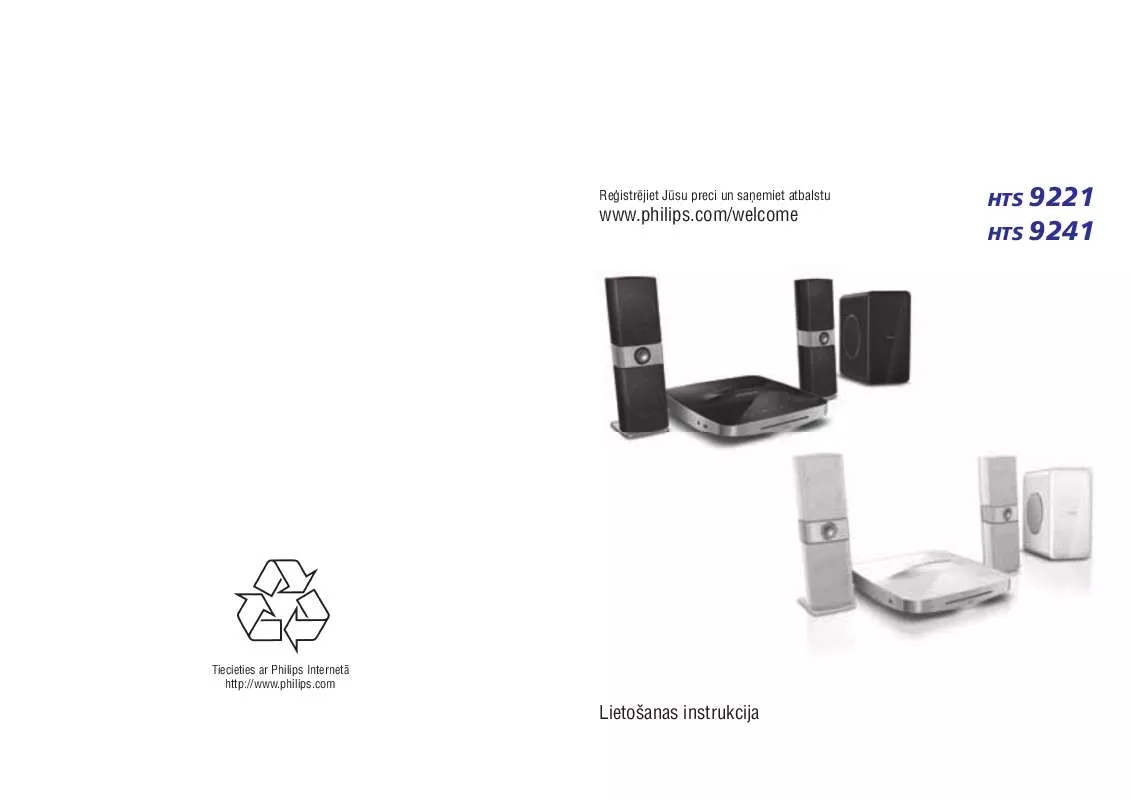
 PHILIPS HTS-9241 BROCHURE (1563 ko)
PHILIPS HTS-9241 BROCHURE (1563 ko)
 PHILIPS HTS-9241 (11663 ko)
PHILIPS HTS-9241 (11663 ko)
 PHILIPS HTS-9241 BROCHURE (1557 ko)
PHILIPS HTS-9241 BROCHURE (1557 ko)
 PHILIPS HTS-9241 QUICK START GUIDE (1671 ko)
PHILIPS HTS-9241 QUICK START GUIDE (1671 ko)
